İlan
 Launchy, daha önce belirtilen Windows başlat menüsü alternatifi Windows Başlat Menüsüne En İyi Alternatifler Daha fazla oku , Windows bilgisayarınız için güçlü bir tuş vuruşu tabanlı başlatıcıdır. Launchy yazılımını kullanarak programları başlatabilir, dosya ve klasörleri görüntüleyebilir, yer imlerine erişebilir ve bu tür diğer görevleri gerçekleştirebilirsiniz.
Launchy, daha önce belirtilen Windows başlat menüsü alternatifi Windows Başlat Menüsüne En İyi Alternatifler Daha fazla oku , Windows bilgisayarınız için güçlü bir tuş vuruşu tabanlı başlatıcıdır. Launchy yazılımını kullanarak programları başlatabilir, dosya ve klasörleri görüntüleyebilir, yer imlerine erişebilir ve bu tür diğer görevleri gerçekleştirebilirsiniz.
Bu yazıda, gün boyunca daha üretken kalmak için Launchy'yi nasıl kullanabileceğinizden bahsedeceğim. Bana güvenin, bir kez astığınızda, simgelere veya başlangıç menünüze bir daha asla dokunmazsınız. Sadece sallanıyor. Kullanmaya başlamadan önce, Launchy'nin sizin için daha iyi çalışmasını sağlamak için değiştirebileceğiniz bazı temel yapılandırma seçeneklerine göz atalım.
Kurulum ve Temel Yapılandırma
Yükleyiciyi yalnızca Sourceforge sayfası, Launchy'yi yükleyin ve yükleme sorunsuz bir şekilde gerçekleşirse, yeni bir şey göremezsiniz. Sistem tepsisi simgesi yok. Görünür pencere yok. Evet, gerçekten hiçbir şey. ALT + BOŞLUK tuşlarına birlikte basana kadar.
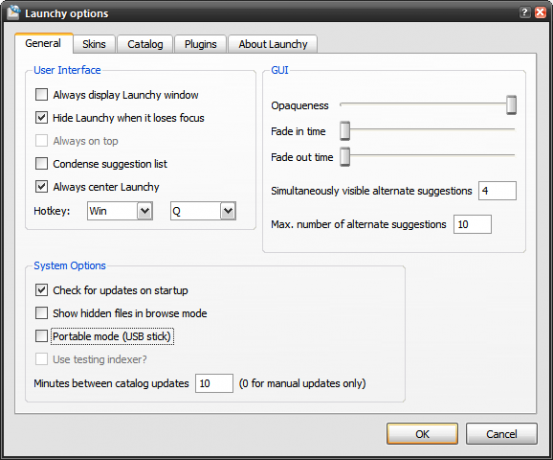
Şimdi Launchy kutusuna sağ tıklayıp Launchy’un davranışını Seçenekler. Launchy'nin her zaman gösterilmesini istiyorsanız ilk seçeneği işaretli tutun. Yine de tavsiye etmem, çünkü diğer uygulamaları / pencereleri kullanımınızı kesintiye uğratır. Tabii ki, kısayol tuşunu istediğiniz herhangi bir şeyle değiştirebilirsiniz - sadece kısayol seçeneği.
Saydamlık düzeylerini GUI Seçeneklerinden de ayarlayabilirsiniz. Launchy, bilinmeyen bir program adı yazdıysanız alternatif öneriler de sunar, bu tür öğelerin kaç tane görüntülenmesi gerektiğini ayarlayabilirsiniz.
Gönderen skins sekmesinde, Launchy için masaüstünüzle harmanlanması için birkaç kaplama arasından seçim yapabilirsiniz. Kullanıcı tarafından oluşturulan kaplamalar DeviantArt.com ve ayrıca Sourceforge forumu.
Dizinlemeyi Yapılandırma
Launchy, gerçekten kullanabilmeniz için programlarınızı dizine eklemesi gerekir. Varsayılan olarak, Launchy çoğu program orada bulunduğundan Başlat Menüsü klasörünüzü dizine ekler. Ancak, programlarınızı veya dosyalarınızı başlatabilmek istiyorsanız, Launchy'a nerede olduklarını söylemeniz gerekir.
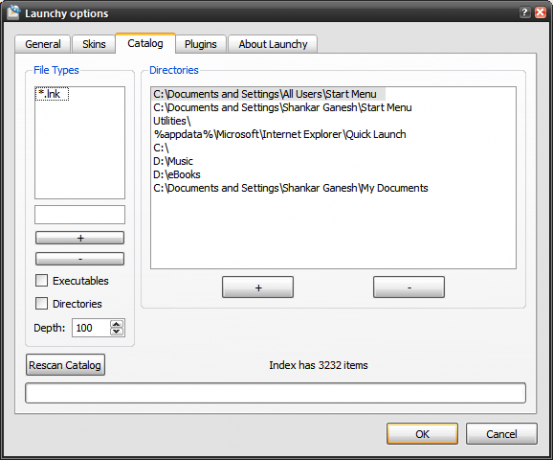
Bunu yapmak için, Katalog sekmesini kullanın ve + düğmesi Sık kullanılan dizinlerinizi Launchy dizinine eklemek için. Ayrıca, hangi dosyaların dizine eklenmesi gerektiğini belirtmeniz gerekir; müzik dosyalarınızın dizine eklenmesini isteyebilirsiniz, ancak .dll dosyalarınızı değil. Kullanarak belirtebilirsiniz Dosya Türleri Kutu.
Yürütülebilirler seçeneğini işaretleyerek, tüm .exe dosyalarını dizine eklemesini söylersiniz (bunlar genellikle bilgisayarınızda yüklü olan yazılım programlarıdır).
İşiniz bittiğinde şunu tıklayın: Kataloğu Yeniden Tara ve şimdi Launchy tüm program ve dosya bilgilerinizi indeksinize taşımış olmalı. Çok hızlı!
Launchy Kullanımı
Launchy ile başlayalım. İlk olarak, varsayılan kısayol tuşu bileşimine basın. Kısayol tuşunu ayarları kullanarak değiştirdiyseniz, tercih ettiğiniz tuşlara basın. Başlatma penceresi açılır.
 Uygulamanın adının birkaç harfini yazmanız yeterlidir ve Launchy simgesini hemen dokta göstermelidir. Sağdaki ekran görüntüsüne bir göz atın. yazdım tilki ve Firefox'u önerdi. Enter tuşuna basarak başlattım
Uygulamanın adının birkaç harfini yazmanız yeterlidir ve Launchy simgesini hemen dokta göstermelidir. Sağdaki ekran görüntüsüne bir göz atın. yazdım tilki ve Firefox'u önerdi. Enter tuşuna basarak başlattım
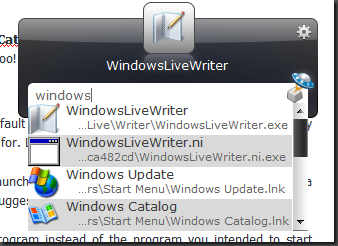
Başlamak istediğiniz program yerine bir şey ve başka bir program yazdıysanız, anahtar kelimenizle eşleşen daha fazla program için "aşağı ok" tuşunu kullanın. Örneğin, Windows yazdım ve birden fazla öneri gösterdi.
Launchy basit bir hesap makinesi olarak da kullanılabilir ve temel aritmetik işlemleri gerçekleştirebilir.
Taşınabilir Başlatma
Bir USB sürücünüz varsa ve taşınabilir uygulamalarla yüklenmişse, Launchy'nin taşınabilir sürümü kontrol etmek için kaçırmamanız gereken bir şeydir. Sadece Taşınabilir Mod seçeneğini tıklayın (lütfen bu yayındaki ilk ekran görüntüsüne bakın).
Ardından, Launchy klasörünü C: Program Files'dan kopyalayın ve USB Sürücünüze yerleştirin. Launchy artık yapılandırma dosyalarını parmak sürücünüzde saklayacak ve taşınabilir bir başlatıcı olarak işlev görecektir.
eklentiler
Launchy eklentileri destekler ve birkaç temel eklenti zaten mevcuttur ve etkinleştirilebilir. Örneğin, Weby eklentisi Firefox ve IE yer işaretlerinizi dizine ekler, böylece bunları Launchy'den hızlı bir şekilde açabilirsiniz.
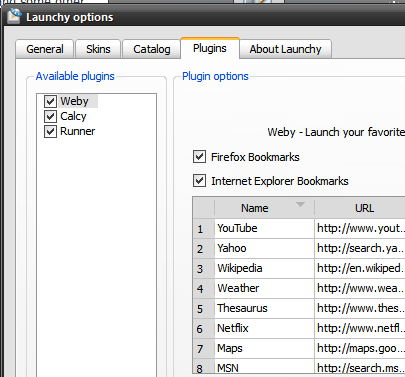
Launchy için bazı yararlı eklentiler bulabilirsiniz buraya. Ayrıca, göz atın bu mükemmel Lifehacker makalesi yapılacaklar listeleri, hatırlatıcılar vb. oluşturmak için Launchy'yi daha da nasıl değiştirebileceğinizle ilgili
Hindistan'dan 16 yaşındaki bir Techie, Lise Öğrencisi, Blogger ve Yarı Zamanlı Serbest Yazar. Bilgisayarlar ve yazılımlar hakkında Killer Tech Tips'te yazıyor.


